Alteração
Diretório
Implementação de recurso do exportador para upload de arquivo exportado para FTP
Configurações > Geral > Plugins > Módulo de Agendamento > Configurar
Módulo
Versão
VSI Gestão
2019.4 R2
Motivação
A partir da versão 2019.4 R2, foi disponibilizada a Exportação de Dados Personalizada no VSI Jobs, que permitirá ao usuário realizar exportações automáticas dos dados gerados no VSI Gestão para um servidor FTP.
Dessa maneira, o usuário agenda o horário desejado para envio das informações necessárias e o processo ocorrerá de forma automatizada.
Modificações
Habilitando a ferramenta
As alterações estarão disponíveis aos usuários que trabalham com o plug-in Módulo de Agendamento (VSI Jobs).
Exportação de dados personalizada
No cadastro de ações do VSI Jobs (Configurações > Geral > Plugins), selecione o plug-in “Módulo de Agendamento” e clique sobre “Configurar”.
A tela dos agendamentos cadastrados será disponibilizada.
No campo de Ações, ao selecionar uma das opções, “Novo” ou “Editar”, será possível escolher a ação “Exportação de dados personalizada”.
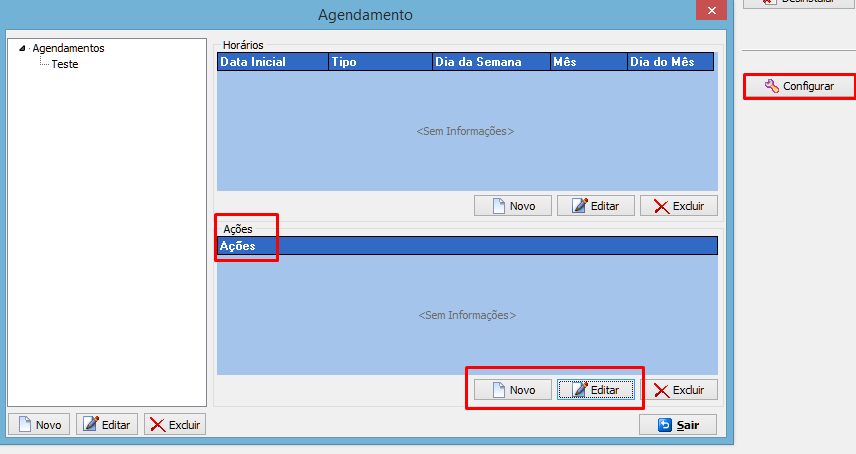
A tela dos agendamentos cadastrados será disponibilizada.
No campo de Ações, ao selecionar uma das opções, “Novo” ou “Editar”, será possível escolher a ação “Exportação de dados personalizada”.

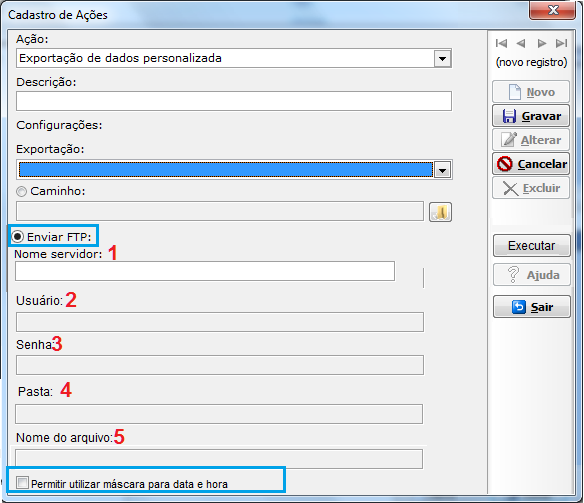
- Nome servidor: nome ou IP de acesso ao FTP;
- Usuário: nome de usuário para autenticação;
- Senha: senha de autenticação no servidor FTP;
OBSERVAÇÃO: Os três campos informados acima são de preenchimento obrigatório;
4. Pasta: nome da pasta onde as exportações serão salvas;
5. Nome do arquivo: nome da exportação gerada, também de preenchimento obrigatório.
Ao selecionar a opção “Permitir utilizar máscara para data e hora”, localizada abaixo deste campo, o usuário deverá inserir os valores “aaaammddhhmmss” (AAAA para anos, MM para meses, DD para dias, HH para horas, MM para minutos e SS para segundos), entre colchetes [ ].
Quando o sistema exportar os arquivos ao FTP, ele irá preencher com a data da geração dos arquivos.
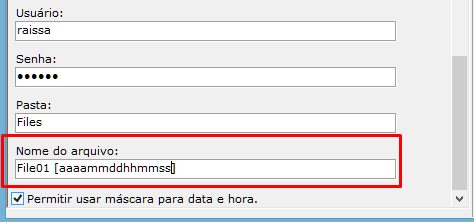
Ao clicar em “Executar”, o sistema irá realizar o envio da exportação para o FTP configurado. Caso não haja comunicação com o servidor FTP, será retornada mensagem de “Erro de comunicação”.
